电脑系统怎么重装win7系统教程
- 分类:Win7 教程 回答于: 2022年01月20日 09:08:29
当使用的win7电脑出现故障问题无法进系统使用的时候,我们可以借助工具u盘重装win7系统解决。不过很多网友不清楚电脑系统怎么重装win7系统?下面就教下大家电脑通过u盘怎么重装win7系统。
工具/原料:
系统版本:win7系统
品牌型号:笔记本/台式电脑
制作工具:一个8g以上的空白u盘
软件版本:小白一键重装系统 v2290
方法/步骤:
1、在电脑上打开小白一键重装系统工具并打开,插入空白u盘,选择u盘重装系统模式点击开始制作。

2、选择需要安装的win7操作系统,点击开始制作启动盘。
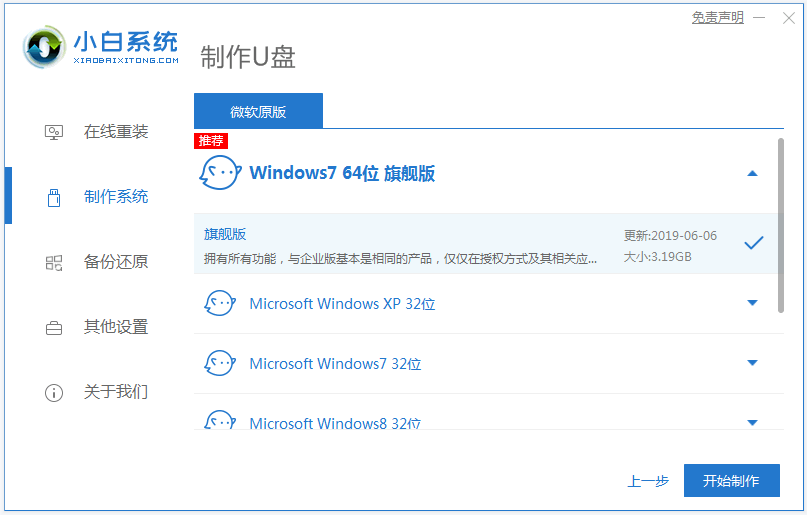
3、软件开始自动下载win7系统镜像和驱动等文件,等待u盘启动盘制作完成后,可先预览需要安装的电脑主板的启动热键,然后再拔除u盘退出。
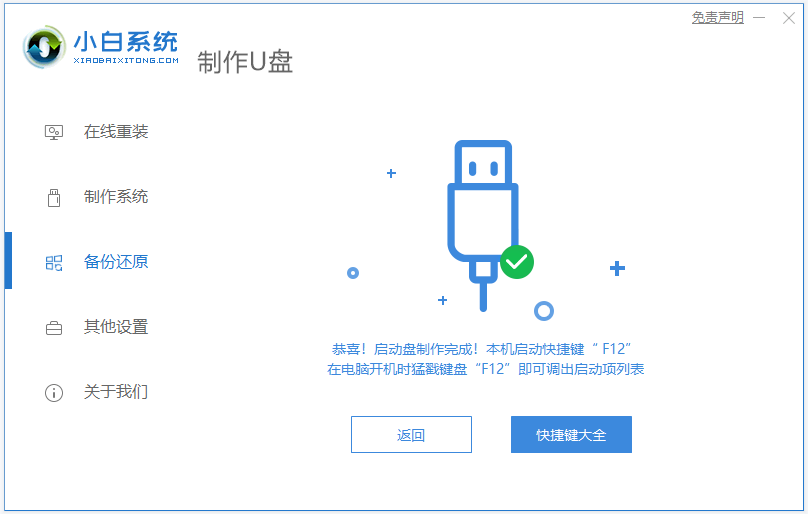
4、插入u盘启动盘进电脑中,开机不断按启动热键进启动界面,选择u盘启动项回车确定进入到pe选择界面,选择第一项pe系统回车进入。

5、进入pe系统后,打开桌面上的小白装机工具,然后选择需要安装的win7系统点击安装。

6、选择将系统安装到系统盘c盘,点击开始安装。

7、提示安装完成后,选择立即重启电脑。

8、耐心等待进入到win7系统桌面即表示安装成功。

注意事项:安装前,先注意在pe系统内备份包系统盘c盘的重要资料到其他的非系统盘或u盘上再安装。
参考资料:小白新版 | U盘重装系统教程
总结:
安装小白一键重装系统工具制作win7 u盘启动盘;
插入u盘启动盘启动进入电脑u盘pe系统;
进入pe系统后打开小白装机工具安装win7系统;
提示安装成功后重启电脑;
重启电脑后进入新的win7系统桌面即可正常使用。
 有用
26
有用
26


 小白系统
小白系统


 1000
1000 1000
1000 1000
1000 1000
1000 1000
1000 1000
1000 1000
1000 1000
1000 1000
1000 1000
1000猜您喜欢
- 新电脑怎么装系统win72023/01/02
- win7主题变成灰色的怎么办2022/10/15
- 怎么远程控制别人的电脑,小编教你远程..2018/09/17
- win7语言栏不见了怎么办,小编教你win7..2018/04/14
- 怎么使用pe重装win7系统2020/06/29
- win7正版系统下载安装教程图解..2022/12/22
相关推荐
- 笔记本如何重装系统win72022/10/10
- 系统之家win7iso安装版下载2019/06/06
- 651错误代码,小编教你宽带连接提示错..2018/09/26
- 技术编辑教您电脑开机无法进入系统怎..2019/01/19
- 笔记本蓝牙驱动,小编教你笔记本蓝牙驱..2018/07/02
- 光盘重装系统win7的步骤演示..2022/07/21

















